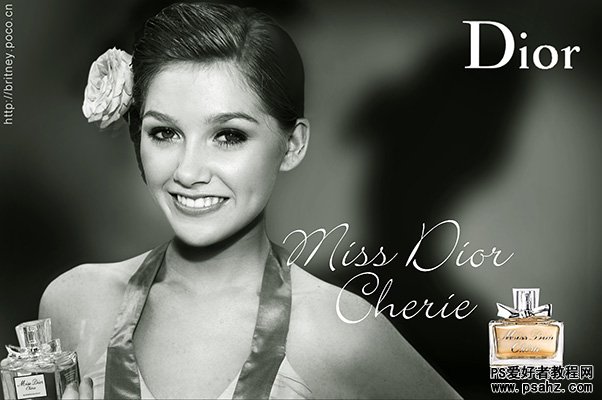步骤:
1.退底:用钢笔吧人的轮廓勾勒出来,把人物复制到一个新图层

2.褪色:原图片颜色太丰富了,我想把她做成复古风格,当然要褪色了。
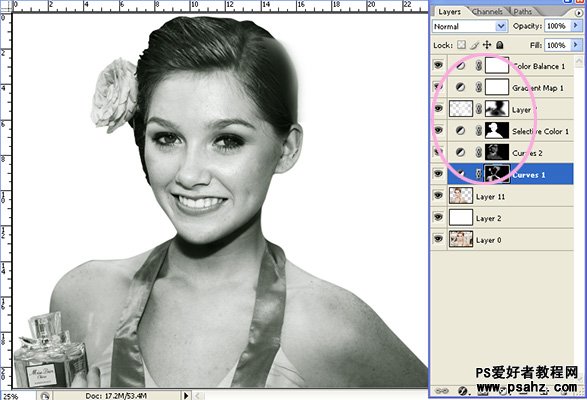
曲线参数:
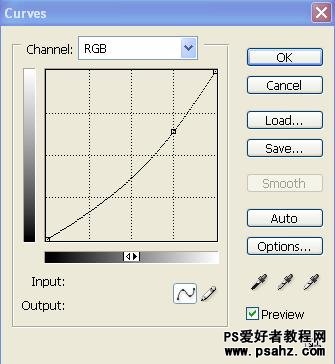
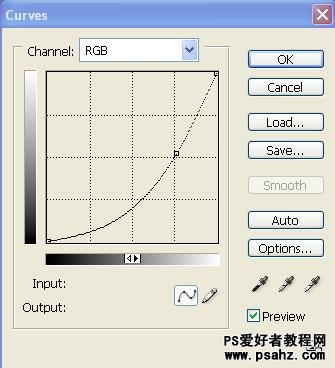
可选颜色:
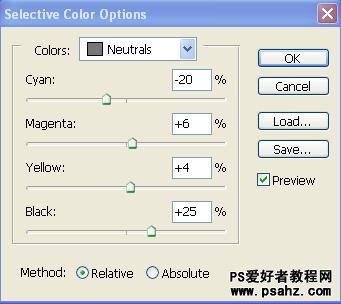
渐变映射:
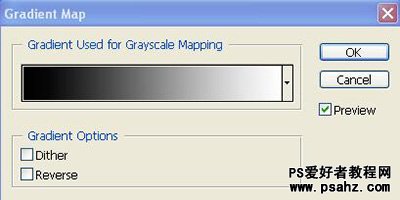
色彩平衡:
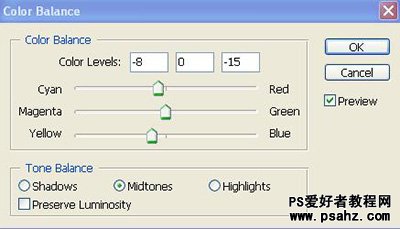
3.加背景:为了有立体影棚效果,我加了个渐变的黑色背景,在人物下面新建一层,拉渐变黑色。

4. 修饰皮肤:首先用创口帖来给皮肤点点修饰一下,然后用图章来磨皮。如图,新建一层,在上面磨
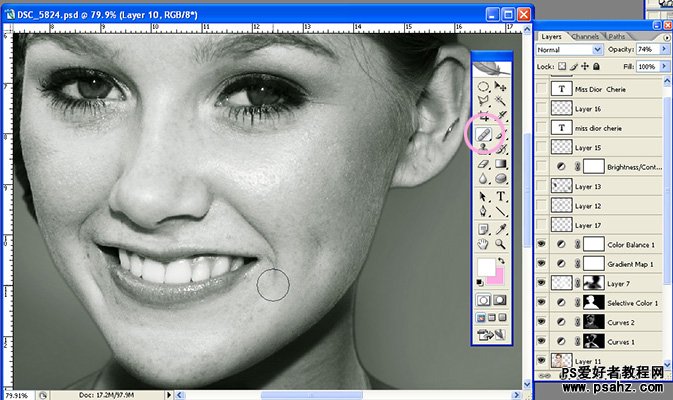
再新建一层,继续磨
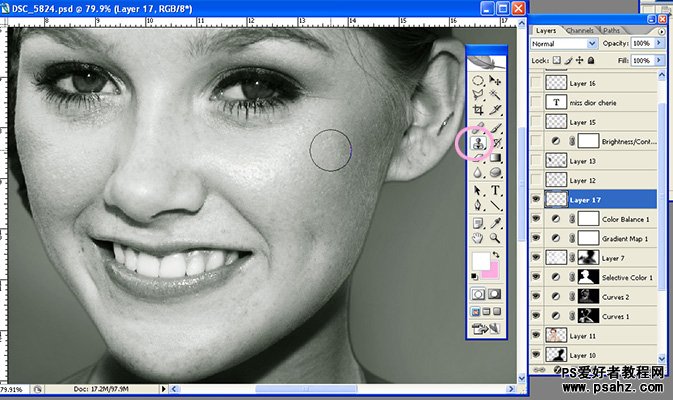
这个是磨好了的皮肤,为了有质感,我这里没磨很多,保留细节。

5.加文字,广告语:从网上找了香水小图,复制上去并打上字,就完成了这效果图。
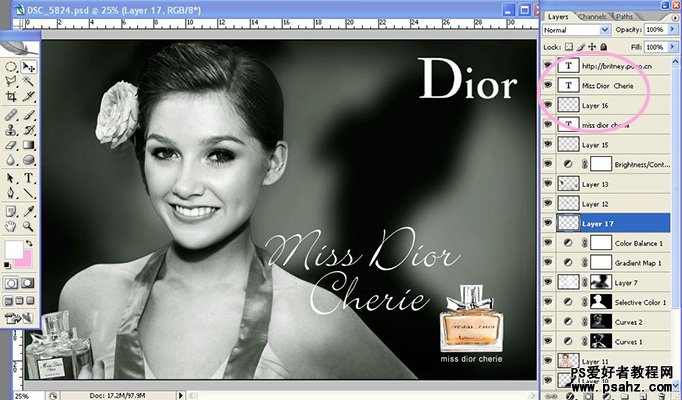
最终效果!